win11如何清理有效清理c盘 win11清理c盘垃圾软件下载
更新时间:2024-11-06 14:49:59作者:xiaoliu
Win11如何清理有效清理C盘?Win11系统中常常会积累大量的垃圾文件和无用软件,占用大量的磁盘空间,影响系统运行速度,定期清理C盘变得十分重要。通过一些专门的清理软件,我们可以轻松地清理C盘中的垃圾文件,释放磁盘空间,提升系统运行速度。下面将介绍一些Win11系统中常用的清理软件,供大家参考。
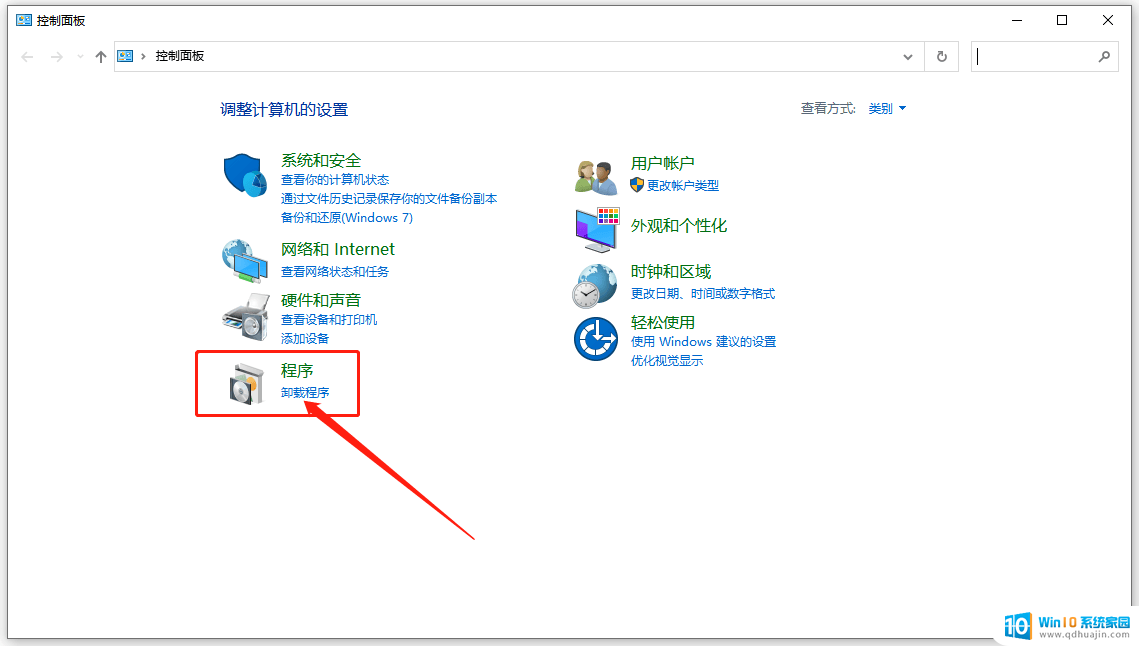
方法一:
1、首先我们点击进入 设置 。
2、然后点击隐私进入 储存 ,将 存储感知 打开。
3、接着勾选需要删除的文件。
方法二:
1、首先点击 我的电脑 。
2、然后右键c盘,点击 属性 。
3、接着点击“ 磁盘清理 ”。
4、然后我们就可以看到需要删除的文件了。
5、最后点击永久删除就好了。
以上就是win11如何清理有效清理c盘的全部内容,有出现这种现象的小伙伴不妨根据小编的方法来解决吧,希望能够对大家有所帮助。





